本文精要摘要簡報設計不只是把內容堆在PPT上,更是影響表達效果、說服力的關鍵技巧。從配色、排版到powerpoint素材選用,設計得當的簡報能讓觀眾聚焦、理解深刻。本文深入解析簡報設計的重點,並推薦GitMind的AI簡報生成功能,快速將文章、PDF、網站等資訊自動轉換成互動式簡報頁,讓製作簡報再也不需從零開始。
什麼是簡報設計?為什麼每個人都該學?簡報設計指的是將資訊視覺化、結構化,透過設計與排版讓PPT不只是「文字堆砌」,而是能清晰傳遞訊息、打動觀眾的作品。無論學生、職場人還是創業者,一份好的簡報都是自我表達、推銷提案的重要工具。
常見的簡報應用場景:應用場景說明學術報告簡明扼要呈現研究成果商業提案說服投資人、客戶接受方案內部簡報同事協作、報告進度線上教學強化學習效果PPT設計基礎要點1. 色彩搭配避免過度花俏,建議選擇「品牌色」或2-3種主色。使用對比色來凸顯重點。搭配線上配色工具如:Coolors、Adobe Color。2. 字型選擇標題:選用粗體、簡潔字型如思源黑體。內文:偏好易讀的宋體、微軟正黑體。全場不宜超過兩種字型。3. 排版與留白採用對齊與分組原則,提升視覺一致性。每頁PPT控制一個核心概念,避免資訊過多。留白創造呼吸感,減輕視覺疲勞。4. 使用powerpoint素材可善用免費素材網站:
FreepikPexelsSlidesgoFlaticon素材包含圖示、模板、插圖,能快速提升設計質感。
簡報製作懶人法寶:GitMind AI簡報生成工具若你覺得手動PPT製作耗時又麻煩,GitMind的AI簡報生成功能絕對是你的好幫手。
【GitMind AI簡報製作器功能亮點】支援匯入文章、PDF、長文、網站連結。AI智慧摘要,萃取重點資訊。自動生成互動式簡報網頁,不再是單一PPT。資訊以卡片形式分類,邏輯清晰,易於吸收。適合用於簡報設計前的內容發想與結構規劃。👉【GitMind簡報生成功能入口】:GitMind AI 簡報工具
🎯 適合這些人的最佳選擇族群GitMind好處學生快速整理讀書筆記,做學術報告不煩惱上班族節省簡報製作時間,專注表達重點創業者投資提案視覺化,快速吸睛講師/培訓師將教案轉成結構簡報,提高教學效率PPT製作的3步驟教學步驟一:規劃簡報大綱確定目標與受眾分段規劃:前言、內容、結論每段不超過5個要點步驟二:設計視覺風格定義配色、字型、素材風格應用一致的版型設計善用powerpoint素材如圖示、流程圖、數據圖表步驟三:美化與優化每頁不超過15字的標題適度使用動畫,但避免浮誇檢查整體節奏與過場流暢性FAQ:簡報設計常見問題Q1:簡報設計沒靈感怎麼辦?A:可以直接用GitMind把要簡報的資料(如文章、網站)一鍵轉成AI簡報,快速獲得結構框架與重點。
Q2:沒有設計背景,也能做出好看的PPT嗎?A:善用免費PPT模板、icon素材、配色工具,加上基本排版原則,絕對沒問題。
Q3:PPT製作有推薦的好工具嗎?A:PowerPoint、Keynote、Canva都不錯。內容架構可以先用GitMind心智圖整理,再轉為簡報。
實戰案例:職場人3天內搞定重要提案小林是某新創行銷公司主管,面對緊急提案,只花3天就完成:
用GitMind將對方官網與市場資料生成簡報大綱。選擇品牌風格PPT模板,配合品牌色。用Flaticon找圖示、配色用Coolors搭配。最後導入PowerPoint美化細節,順利提案成功。成效:製作時間減少50%整體簡報質感提升獲得客戶青睞總結簡報設計不再只是美工,而是資訊結構化、視覺化的表達藝術。透過GitMind AI簡報工具的協助,不僅內容組織更有效率,PPT製作也能事半功倍。下次再做簡報,不妨從GitMind開始,快速把靈感與資料變成吸睛提案!
得分:4.3 /5(共有 16 人評分)感謝您的評分!Related posts:一文帶你全面瞭解Sora超養眼的AI美女寫真怎麼創作?3分鐘帶你學會!三個工具幫你搞定全部語音轉換文字需求!10個2025年最佳生成式AI工具什麼是Manus?全球首款通用型AI Agent